In diesem Blogbeitrag geht es um Excel Spalten: Wie kann man diese verschieben, ausblenden oder wieder einblenden oder tauschen? Das lernst du in diesem Artikel.
Eine Excel Spalte verschieben oder tauschen
Wenn du nur eine Excel Spalte verschieben möchtest, gehst du so vor:
Eine Excel Spalte zu verschieben ist eigentlich sehr einfach:
- Markiere die Spalte, die du verschieben möchtest, zum Beispiel Spalte B. (Klicke mit der linken Maustaste auf das B).
- Fahre mit der Maus über die grüne Linie, bis dein Cursor eine andere Form annimmt (ein Kreuz mit Pfeilen).
- Halte die linke Maustaste gedrückt und verschiebe die Spalte an eine andere Stelle.
- Vorsicht: Wenn dort, wo die Spalte eingefügt werden soll, bereits etwas steht, wird der bestehende Inhalt überschrieben!
Mit diesen genialen Systemen hast du nie wieder Stapel auf deinem Schreibtisch:
Schöne Dokumentenablage aus Bambus*
Praktischer Schreibtisch Organizer*
So kannst du eine Excel Spalte auch verschieben: Gehen wir davon aus, du hast eine Tabelle oder eine Liste mit Daten. Aus irgendeinem Grund gefällt dir die Reihenfolge nicht – du möchtest sie ändern. Wie geht das?
Gehen wir zunächst von einer solchen Ausgangstabelle aus:
Nun möchtest du die Excel Spalten Vorname (Spalte D) und Nachname (Spalte C) tauschen. Anders ausgedrückt: Du möchstest die Spalte D an die Stelle der Spalte C verschieben.
Um Spalte D an die Stelle der Spalte C zu verschieben, gehst du so vor:
- Markiere Spalte D (Klicke mit der linken Maustaste auf den Buchstaben D).
- Fahre mit der Maus auf die grüne Linie, bis sich die Form deines Cursors in ein Kreuz mit Pfeilen ändert.
- Halte nun die shift-Taste gedrückt.
- Verschiebe Spalte D bei gedrückter shift-Taste Richtung Spalte C, bis zwischen Spalte B und C eine grüne Linie erscheint.
- Lasse nun die Maustaste los.
- Lasse dann die shift-Taste los.
Tata: Du hast Spalte D mit Spalte C vertauscht. Sie heißt jetzt Spalte C. Und die bisherige Spalte C ist nun Spalte D: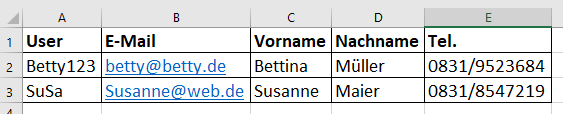
Schau dir auch das passende Video zum Thema an:
Sie sehen gerade einen Platzhalterinhalt von YouTube. Um auf den eigentlichen Inhalt zuzugreifen, klicken Sie auf die Schaltfläche unten. Bitte beachten Sie, dass dabei Daten an Drittanbieter weitergegeben werden.
Mehr InformationenAusblenden von Excel Spalten
Man kann Excel Spalten nicht nur verschieben, sondern auch ausblenden. Wir möchten nun in der gleichen Liste eine Spalte ausblenden. Nehmen wir an, du möchtest Spalte B mit den E-Mail Adressen ausblenden. Wie geht das?
Du gehst so vor:
- Klicke mit der rechten Maustaste die Spalte an, die du ausblenden möchtest.
- Klicke auf „Ausblenden“
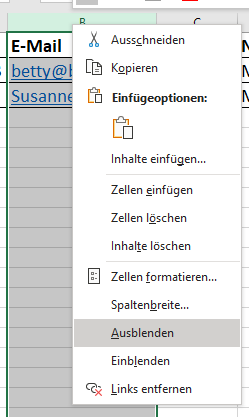
Spalte B fehlt nun, du siehst nur noch Spalte A und danach Spalte C.
Wieder einblenden der Spalte in Excel
Wie kannst du Spalte B nun wieder einblenden? Markiere die Spalten A und C (fahre mit gedrückter linker Maustaste über die beiden Buchstaben), mache dann einen Rechtsklick und klicke auf „Einblenden“: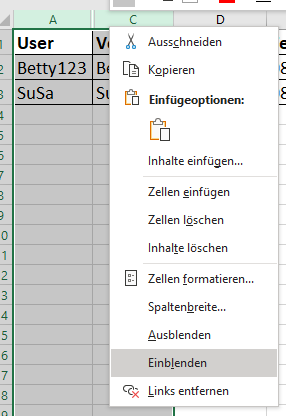
Du siehst also, es ist gar nicht so schwer, Excel Spalten zu verschieben oder zu tauschen. Du musst nicht mühsam den Inhalt kopieren und an anderer Stelle wieder einfügen.
Auch das Aus- und Einblenden von Spalten ist nicht schwierig, wenn man weiß, wo man klicken muss.
Passende Blogartikel:
Zeilen und Spalten fixieren
Abschnittswechsel in Word
Inhalte in Excel Zellen verbinden oder trennen



